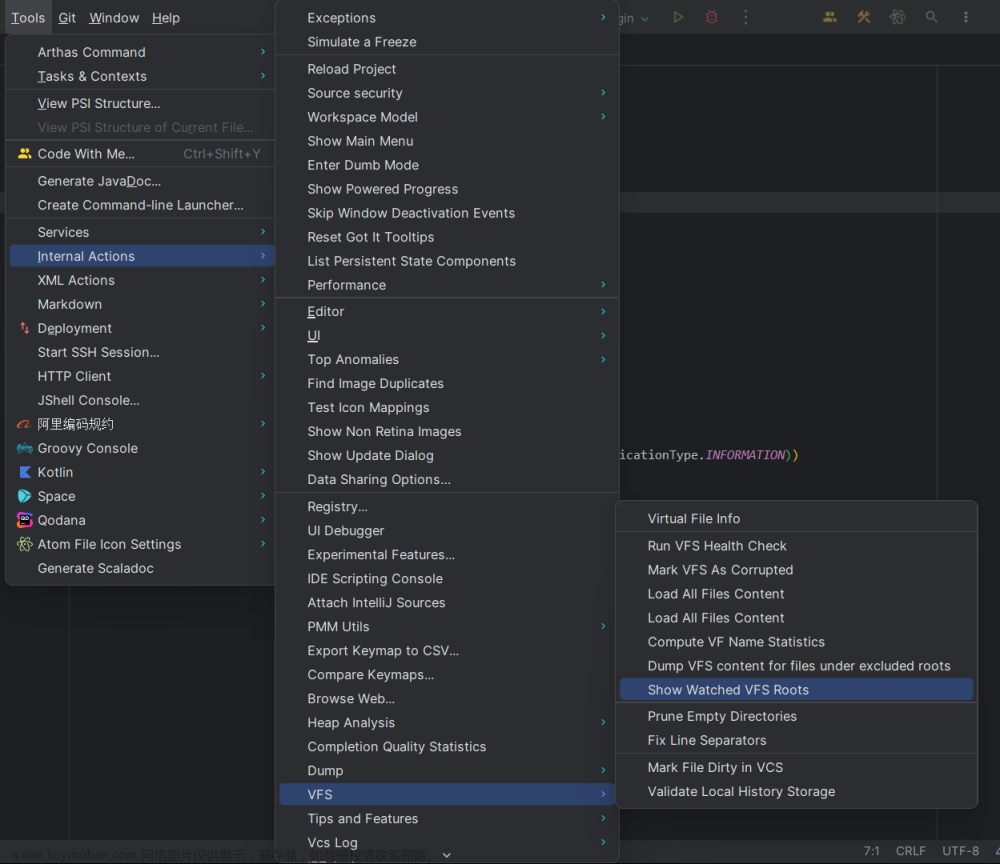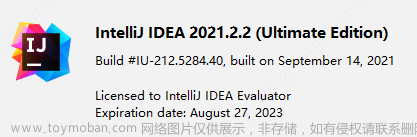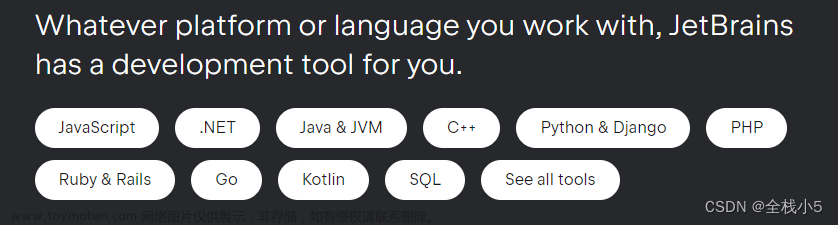前言
早就听闻大名鼎鼎的GeoTools,因为自己不搞Java,所以之前没用过,
背景
最近有个需求,一个白模系统,具体是数据是用SDE导入到postgresql中,然后用arcgis server发布了矢量,最后用 arcgis api for js 4.x拉伸,得到有高度的白模。以前的数据都是通过sde导入的,现在的需求是要通过前端,用户自己去更新矢量数据。本系列只涉及读取shp数据并插入到SDE连接的PostgreSQL已有表中。
正常来说客户的数据量不大,可以用前端来做的,前端也有库解析shp文件,然后利用FeatureLayer.applyEdits() 实现跟数据库的操作,但是我还是想尝试下GeoTools,是个学习的机会,另外就是觉得前端不适合处理数据,
环境
Windows 10
IntelliJ IDE Ultimate 2021.3
PostgreSql 9.4
PostGIS Bundle 2.2 for PostgreSQL ×64 9.4
ArcGIS 10.4.1
ArcGIS Server 10.4.1
ArcGIS API for JavaScript 4.24
geotools 27.x
步骤
一.找到GeoTools官网
会看到给出了官网列出几种环境的搭建方式,我们选择在IntelliJ IDE搭建环境:
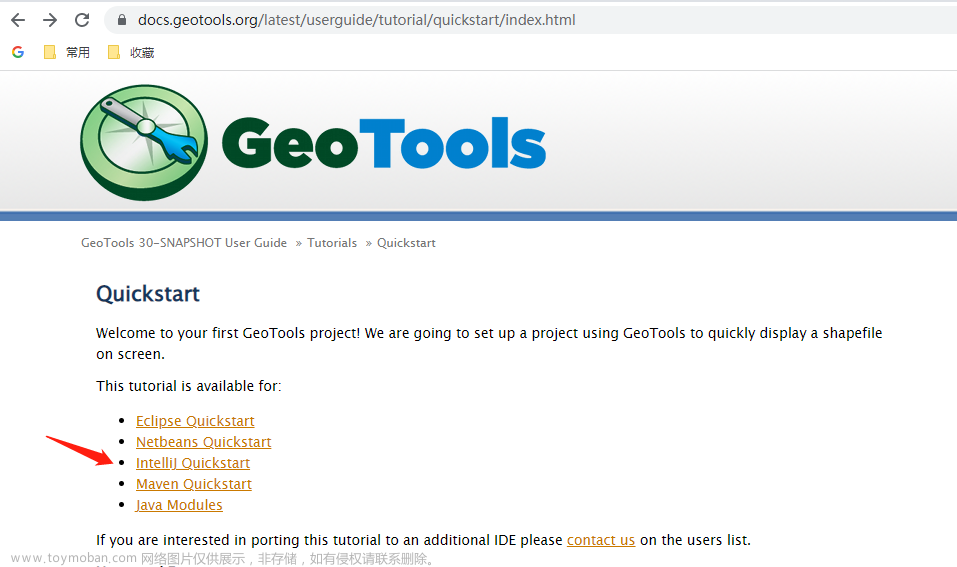
二.安装jdk
jdk版本有很多,目前已经到Java20,但是感觉主流还是Java8,至少搭建GeoTools环境还是推荐用jdk1.8,尤其新手不要自找麻烦。下表展示了GeoTools与Java版本的对应关系(表格来源《GeoTools 地理信息系统开发》表2-1):

另外注意设置环境变量
三.新建工程
1.顺序依次为:新建工程,选择Maven,单击"Create from archetype",选择“org.apache.maven.archetypes:maven-archetype-quickstart”

2.单击Next,填写信息:

3.保持默认,单击Finish:

4.创建后的工程为(红可以看到色框在转圈像是下载包):

5.完全结束后是这样子:

6.运行下App文件,会打印处我们熟悉的“Hello World”:

四.将Jar包添加到工程
首先官方文档有个提示,启用离线模式。原文是“如果您按照本教程进行操作,则可能已经提供了预加载的 Maven 存储库。我们可以使用离线模式来确保 Maven 不会尝试下载任何依赖项”, 让设置里面把"Work offline”打个勾。但是我们根据官方教程操作,发现没有预加载库,所以这个选项务必不要打勾,否则依赖会下载失败!我们需要在线下载依赖。

1.打开项目根目录下的 pom.xml 文件。您可以看到我们之前通过向导输入的一些信息。主要涉及到GeoTools的版本、依赖,存储库。不过为了加快速度,直接复制一份过去得了:


1 <?xml version="1.0" encoding="UTF-8"?> 2 3 <project xmlns="http://maven.apache.org/POM/4.0.0" xmlns:xsi="http://www.w3.org/2001/XMLSchema-instance" 4 xsi:schemaLocation="http://maven.apache.org/POM/4.0.0 http://maven.apache.org/xsd/maven-4.0.0.xsd"> 5 <modelVersion>4.0.0</modelVersion> 6 7 <groupId>org.geotools</groupId> 8 <artifactId>tutorial</artifactId> 9 <version>1.0-SNAPSHOT</version> 10 11 <name>tutorial</name> 12 <!-- FIXME change it to the project's website --> 13 <url>http://www.example.com</url> 14 15 <properties> 16 <project.build.sourceEncoding>UTF-8</project.build.sourceEncoding> 17 <maven.compiler.source>1.7</maven.compiler.source> 18 <maven.compiler.target>1.7</maven.compiler.target> 19 <geotools.version>28-SNAPSHOT</geotools.version> 20 <maven.deploy.skip>true</maven.deploy.skip> 21 </properties> 22 23 <dependencies> 24 <dependency> 25 <groupId>junit</groupId> 26 <artifactId>junit</artifactId> 27 <version>4.11</version> 28 <scope>test</scope> 29 </dependency> 30 <dependency> 31 <groupId>org.geotools</groupId> 32 <artifactId>gt-shapefile</artifactId> 33 <version>${geotools.version}</version> 34 </dependency> 35 <dependency> 36 <groupId>org.geotools</groupId> 37 <artifactId>gt-swing</artifactId> 38 <version>${geotools.version}</version> 39 </dependency> 40 <dependency> 41 <groupId>org.geotools.jdbc</groupId> 42 <artifactId>gt-jdbc-postgis</artifactId> 43 <version>${geotools.version}</version> 44 </dependency> 45 </dependencies> 46 47 <repositories> 48 <repository> 49 <id>osgeo</id> 50 <name>OSGeo Release Repository</name> 51 <url>https://repo.osgeo.org/repository/release/</url> 52 <snapshots><enabled>false</enabled></snapshots> 53 <releases><enabled>true</enabled></releases> 54 </repository> 55 <repository> 56 <id>osgeo-snapshot</id> 57 <name>OSGeo Snapshot Repository</name> 58 <url>https://repo.osgeo.org/repository/snapshot/</url> 59 <snapshots><enabled>true</enabled></snapshots> 60 <releases><enabled>false</enabled></releases> 61 </repository> 62 </repositories> 63 64 65 <build> 66 <pluginManagement><!-- lock down plugins versions to avoid using Maven defaults (may be moved to parent pom) --> 67 <plugins> 68 <!-- clean lifecycle, see https://maven.apache.org/ref/current/maven-core/lifecycles.html#clean_Lifecycle --> 69 <plugin> 70 <artifactId>maven-clean-plugin</artifactId> 71 <version>3.1.0</version> 72 </plugin> 73 <!-- default lifecycle, jar packaging: see https://maven.apache.org/ref/current/maven-core/default-bindings.html#Plugin_bindings_for_jar_packaging --> 74 <plugin> 75 <artifactId>maven-resources-plugin</artifactId> 76 <version>3.0.2</version> 77 </plugin> 78 <plugin> 79 <artifactId>maven-compiler-plugin</artifactId> 80 <version>3.8.0</version> 81 </plugin> 82 <plugin> 83 <artifactId>maven-surefire-plugin</artifactId> 84 <version>2.22.1</version> 85 </plugin> 86 <plugin> 87 <artifactId>maven-jar-plugin</artifactId> 88 <version>3.0.2</version> 89 </plugin> 90 <plugin> 91 <artifactId>maven-install-plugin</artifactId> 92 <version>2.5.2</version> 93 </plugin> 94 <plugin> 95 <artifactId>maven-deploy-plugin</artifactId> 96 <version>2.8.2</version> 97 </plugin> 98 <!-- site lifecycle, see https://maven.apache.org/ref/current/maven-core/lifecycles.html#site_Lifecycle --> 99 <plugin> 100 <artifactId>maven-site-plugin</artifactId> 101 <version>3.7.1</version> 102 </plugin> 103 <plugin> 104 <artifactId>maven-project-info-reports-plugin</artifactId> 105 <version>3.0.0</version> 106 </plugin> 107 </plugins> 108 </pluginManagement> 109 </build> 110 </project>
复制完毕后发现会有报错现象:
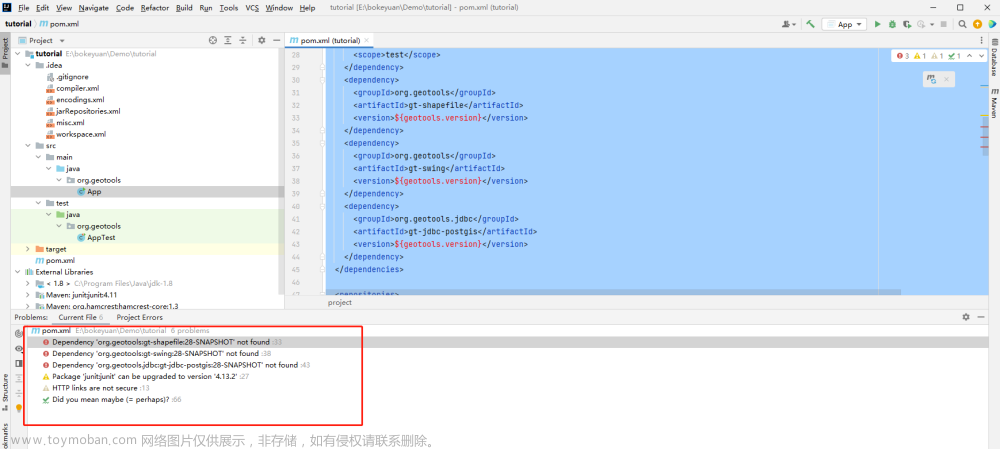
2.右键项目,选择Maven,选择"Reload project":
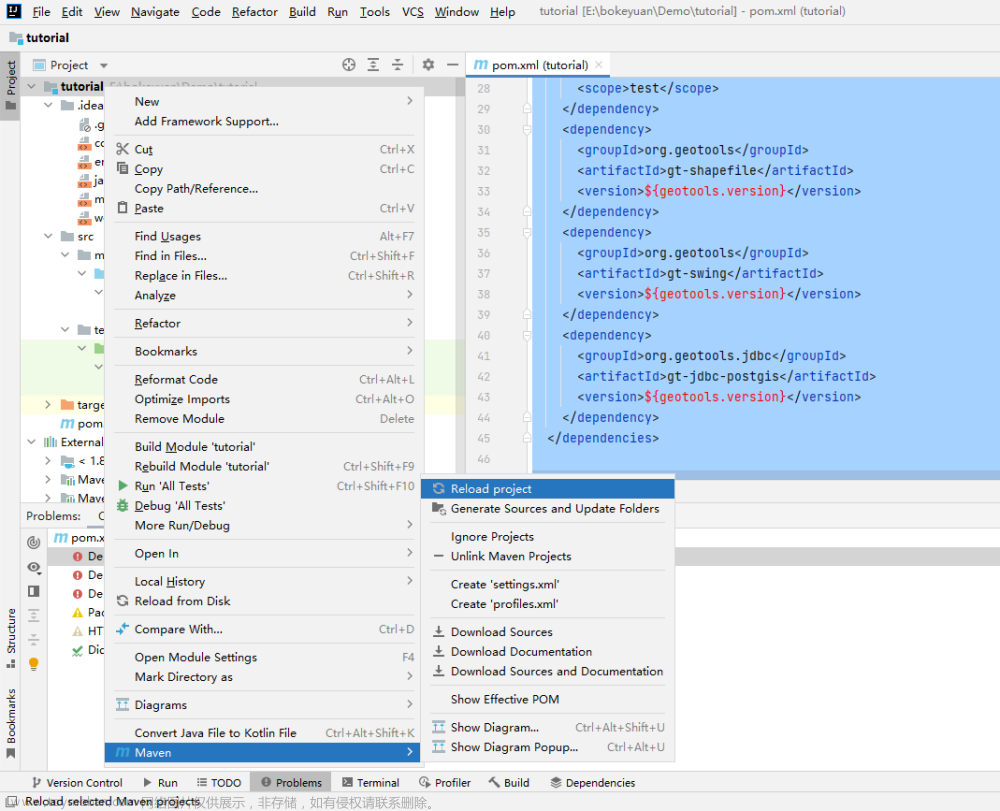
3.我们发现可以了:

4.可以到C盘相关文件夹里面看到相关的文件都下载完成(其它两个27和30版本是之前踩坑留下的,为了写博客重新用了28版本):

搭建环境部分到此结束,到官网后面有个“Quickstart Application”根据1~6步进行操作,会显示出地图的。
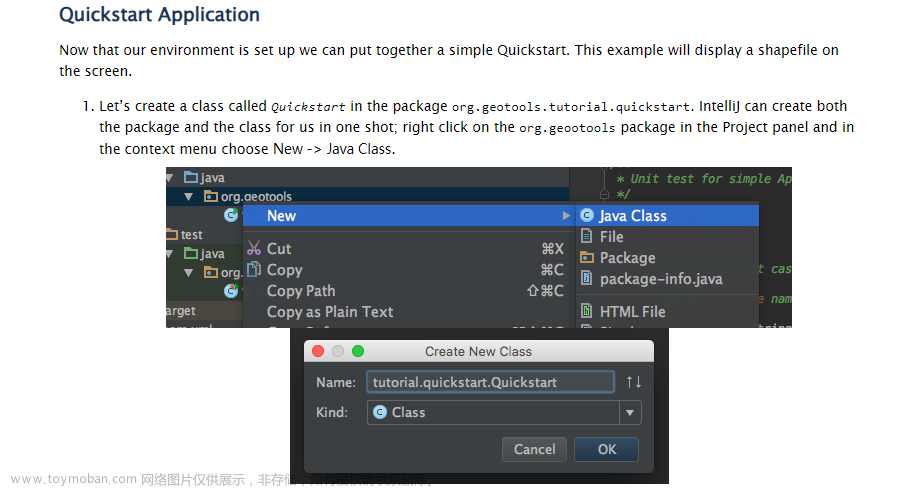
后续
2023.10.11更新
最近要操作GeoJson, 所以pom.xml需要引入依赖,
<dependency> <groupId>org.geotools</groupId> <artifactId>gt-geojson</artifactId> <version>${geotools.version}</version> </dependency>
代码中需要添加
import org.geotools.geojson.geom.GeometryJSON;
如果要查看历史版本的geotools文档,需要到官方文档右侧的blog页面右侧找到相应版本,然后在左侧找到userguide下载,解压后打开index.html即可,另外github仓库也有更新日志。
关于版本选择,为何我用了27.x,因为目前Java主流还是Java8,或者说公司项目用的Java8:
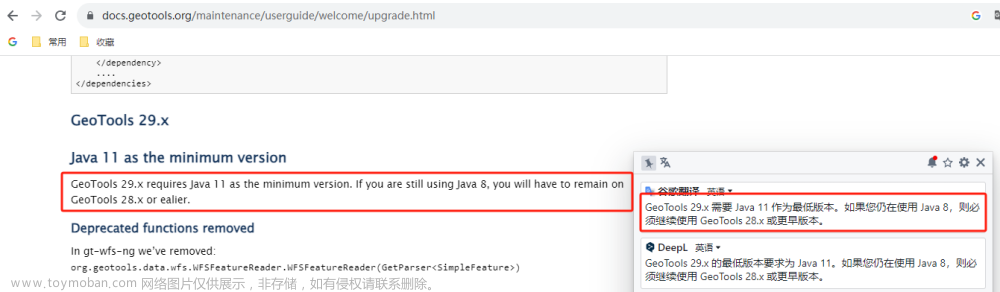
参考资料
有些资料可能没参考,只是觉得不错,所以收藏一下
1.《GeoTools 地理信息系统开发》 王项 刘钧文 王新宁 孙运娟
2. Getting started with geotools.org using IntelliJ IDEA 2020(油管视频)
3.Geotools简介以及quickstsrt加载shp文件并显示
4.geoTools18.4开发环境快速搭建,使用java可视化读取shapefile文件_idea配置geotools_GIS开发者的博客-CSDN博客(不使用Maven)
5.GeoTools, the Java GIS toolkit Files (geotools包离线下载)
6. Introduction to GeoTools (概要,及一些常用的用法)
7.IDEA运行时报错“类文件具有错误的版本 55.0, 应为 52.0”的解决方法文章来源:https://www.toymoban.com/news/detail-435857.html
8.GeoTools应用:提取Shape文件属性列头信息(1)(本地导入依赖)文章来源地址https://www.toymoban.com/news/detail-435857.html
到了这里,关于shp数据插入sde连接的PostgreSQL库(一)----基于 IntelliJ IDE的GeoTools快速搭建环境的文章就介绍完了。如果您还想了解更多内容,请在右上角搜索TOY模板网以前的文章或继续浏览下面的相关文章,希望大家以后多多支持TOY模板网!